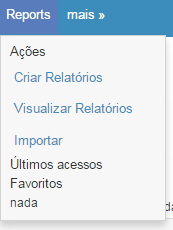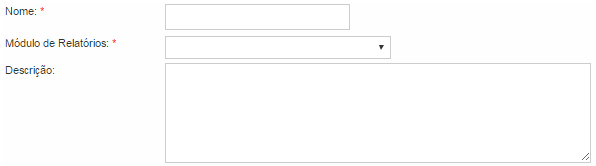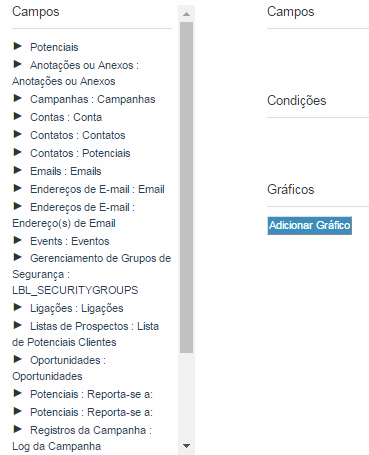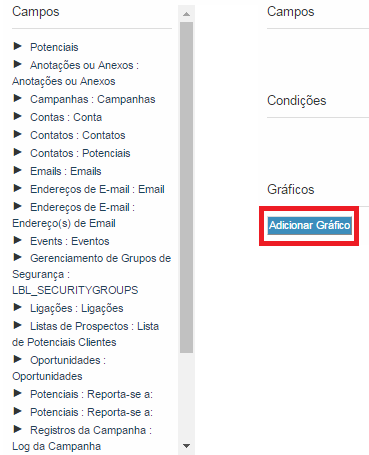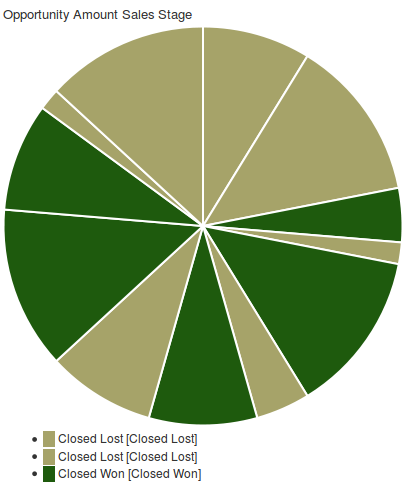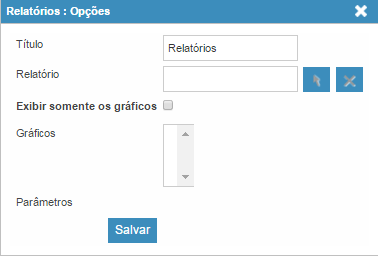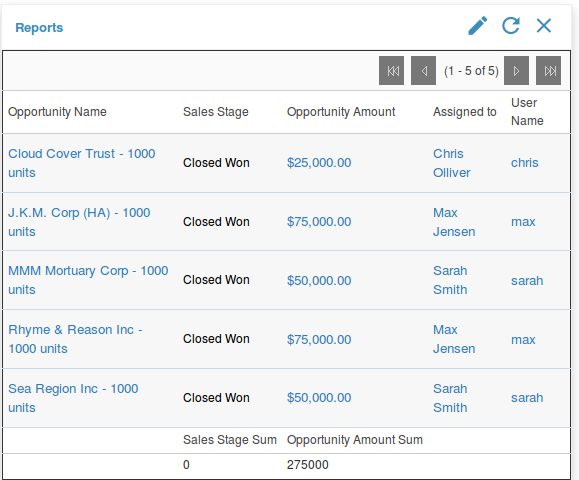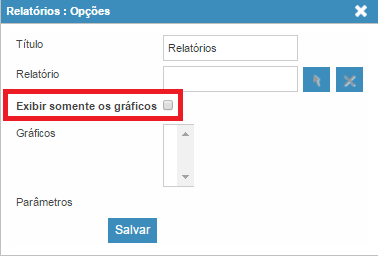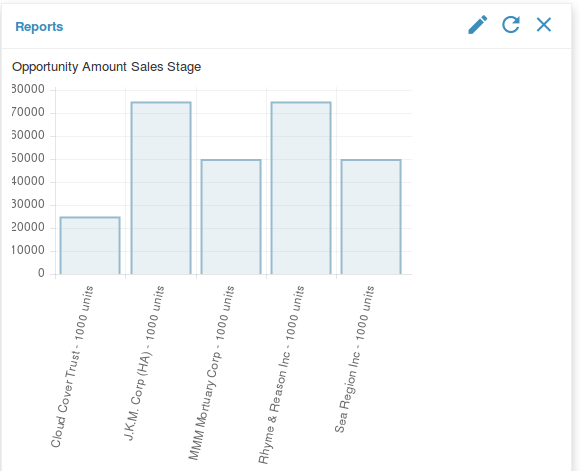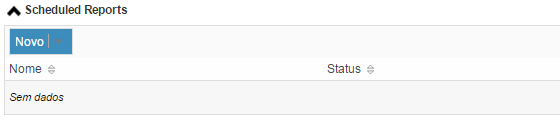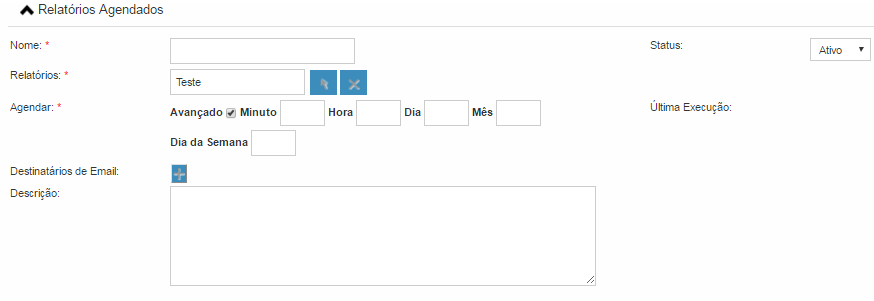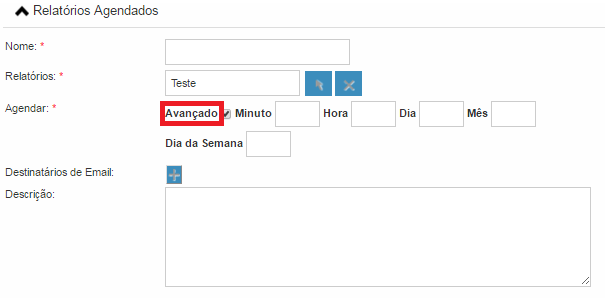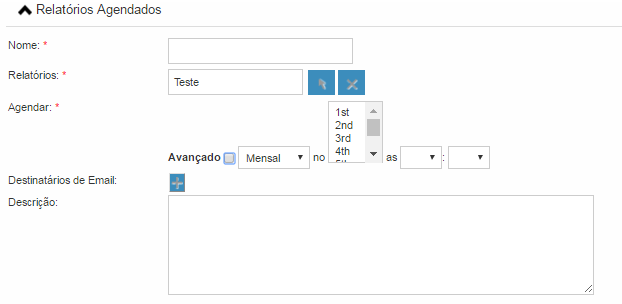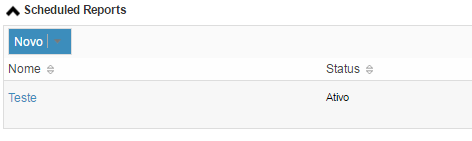Advanced Open Reports
Advanced Open Reports (AOR) é o módulo de relatórios do HelloCloud. O AOR pode ser acessado clicando no link "Relatórios" dentro do menu de navegação. O módulo de relatórios permite que os usuários visualizem relatório sobre os dados do CRM existentes em qualquer módulo e possui diversos recursos para visualização das principais informações.
Criar Relatório
Para criar um relatório, passe o mouse sobre o módulo de Relatórios na barra de navegação e selecione "Criar relatório".
Será visualizado a tela de edição do relatório. Para obter uma lista de campos disponíveis para adicionar ao relatório, selecione um módulo no dropdown.
Adicionando Campos
Depois de ter selecionado o módulo na edição do relatório, a lista de campos disponíveis será exibida no painel à esquerda. Selecione os campos que deseja visualizar no relatório, arraste-os e solte-os no local desejado.
Ao adicionar campos ao relatório, existem várias opções para configurar estes campos.
- Display – mostra as opções Verdadeiro ou Falso. Permite especificar se este campo deve ser exibido no relatório ou oculto. Podemos adicionar campos para executar uma função / tipo / grupo / total, e estes podem ser ocultos a qualquer momento que desejar.
- Link – mostra as opções Verdadeiro ou Falso. Permite-lhe transformar o campo em link, permitindo que você clique sobre ele e abra o respectivo registro.
- Rótulo - Este é o rótulo da coluna que será exibido no relatório. Você pode mudar o rótulo para qualquer valor alfanumérico.
- Função - Fornece cinco opções: contagem, mínimo, máximo, soma e média. Permite-lhe executar funções em campos alfanuméricos. Os usuários podem calcular a média da oportunidade, ou simplesmente visualizar o total das oportunidades de uma determinada fase de vendas.
- Ordenar – Ordem ascendente ou descendente. Permite classificar o campo em ordem ascendente ou descendente. Disponível para todos os campos.
- Agrupar - Permite que você agrupe os dados. Por exemplo, você pode agrupar por fase de vendas uma oportunidade no relatório.
- Total - Fornece três opções: Contagem, Soma e Média. Isso permite aos usuários executar cálculos totais em campos numéricos. Isso é útil para relatórios financeiros, tais como o valor total das oportunidades em um determinado estágio de vendas
Adicionando Condições
Depois de adicionar os campos ao seu relatório, você pode adicionar condições da mesma forma que a adiciona os campos. Usando a funcionalidade de arrastar e soltar, arraste os campos para a área "Condições", isto lhe permite especificar a condição para esse campo.
Gráficos
Você pode adicionar gráficos nos relatórios. Os gráficos fornecem uma representação visual dos dados. Em alguns cenários, ou para usuários específicos, recursos visuais como este lhe possibilitam uma melhor análise e compreensão.
Tipos de gráficos
Existem cinco tipos de gráfico que o usuário pode selecionar para exibir os dados do relatório. Esses são:
- Gráfico de torta
- Gráfico de barras
- Gráfico de linha
- Gráfico de radar
Para adicionar um gráfico, clique em "Adicionar Gráfico" abaixo do painel de condições durante a edição do relatório.
Ao adicionar um gráfico, serão visualizadas as opções a seguir:
- Título - Permite que o usuário especifique o título do gráfico. Este título será visualizado nos detalhes do relatório e também no dashlet.
- Tipo – Possibilita selecionar um dos cinco tipos de gráficos detalhados acima.
- Eixo X - Permite que o usuário selecione a coluna que deve ser usada para o eixo X.
- Eixo Y - Permite que o usuário selecione a coluna que deve ser usada para o Eixo Y.
Depois de ter especificado os detalhes do gráfico, salve o relatório. Isto irá exibir o gráfico nos detalhes do relatório, abaixo da lista de registros.
Dashlets de relatório
Você pode exibir um relatório dentro de um dashlet. Isso permite ao usuário visualizar vários itens no relatório, adicionar diversos dashlets de relatório e selecionar diferentes relatórios dentro de cada dashlet. Para fazer isso, adicione o dashlet "Relatórios" à sua página inicial.
Depois de ter adicionado o dashlet, você precisa selecionar o relatório que você deseja exibir no dashlet. Para fazer isso, clique no ícone do lápis para editá-lo.
Isso permite que o usuário selecione o relatório que deseja exibir no dashlet.
Após selecionar o relatório desejado, clique em "Salvar". Isto irá atualizar o seu dashlet de relatório e mostrará os resultados correspondentes.
Nota: Para mais detalhes sobre como adicionar e gerenciar dashlets, consulte a seção Dashlets deste guia.
Dashlets de gráficos
Você pode especificar um gráfico para visualizá-lo no dashlet. Para isso, edite o dashlet de relatório e selecione a opção 'Use somente gráficos'. Será listado todos os gráficos que você criou para este relatório.
Selecione um gráfico ou vários gráficos e clique em "Salvar".
Relatórios agendados
Você pode agendar a execução dos relatórios e enviá-los automaticamente para o contato desejado. Isto permite aos usuários agendar o envio dos relatórios para gerentes ou líderes de equipe diariamente, semanalmente ou mensalmente. Para criar um relatório agendado, clique na opção "Criar" nos detalhes do relatório. Também é possível escolher os relatórios agendados existentes para que se relacionem com o agendamento.
Ao clicar em "Criar", visualizaremos opções para definir o agendamento do relatório. Dê ao agendamento um nome. Neste exemplo, usaremos 'Relatório diário de oportunidades para gerentes'.
Selecionar a opção "Avançado". Isto irá fornecer uma opção ao estilo “cron”. Este é o mais adequado para administradores de sistema ou usuários avançados.
Depois de ter introduzido um nome e escolhido uma agenda, clique em "Salvar".
Uma vez que você salvou o registro, este será exibido no sub-painel relatórios agendados, nos detalhes.
Você pode conferir a última execução do relatório agendado na coluna 'Última Execução' deste sub-painel acima. Este é mostrado em formato de data e hora.